Tổng quan
– Chức năng CRM của những Phần mềm Lifecoach do VG Technology phát triển gồm có hai mục chính cần phải biết và hiều rỏ đó là “Quản lý khách hàng” và “Quản lý đơn hàng”
– Với 2 module “Quản lý khách hàng” và “Quản lý đơn hàng”, bạn có thể thực hiện những tác vụ sau đây
- Thêm / xóa / điều chỉnh thông tin khách hàng và đơn hàng
- Theo dõi hoạt động mua hàng của từng khách hàng trên hệ thống
- Theo dõi doanh thu từng đơn hàng của mỗi khách hàng
– Những tính năng liên quan đến khách hàng và đơn hàng phát triển thêm về sau sẽ được cập nhật trên trang này. Hãy cùng tìm hiểu thông tin chi tiết cũng như cách để thêm, xóa, sửa mỗi khách hàng, đơn hàng ở phần nội dung chính phía bên dưới đây
Giao diện chung
Module Quản ký khách hàng
– Module “Quản lý khách hàng” có thể truy cập từ nút ![]() trên thanh menu chính của Phần mềm Lifecoach. Bạn phải là Admin hệ thống hoặc Người bán sỉ mới truy cập được tính năng này. Về cơ bản, module này gồm 2 bộ phận:
trên thanh menu chính của Phần mềm Lifecoach. Bạn phải là Admin hệ thống hoặc Người bán sỉ mới truy cập được tính năng này. Về cơ bản, module này gồm 2 bộ phận:
- Thanh công cụ và tìm kiếm
- Danh sách các khách hàng hiện hữu và các nút thao tác liên quan
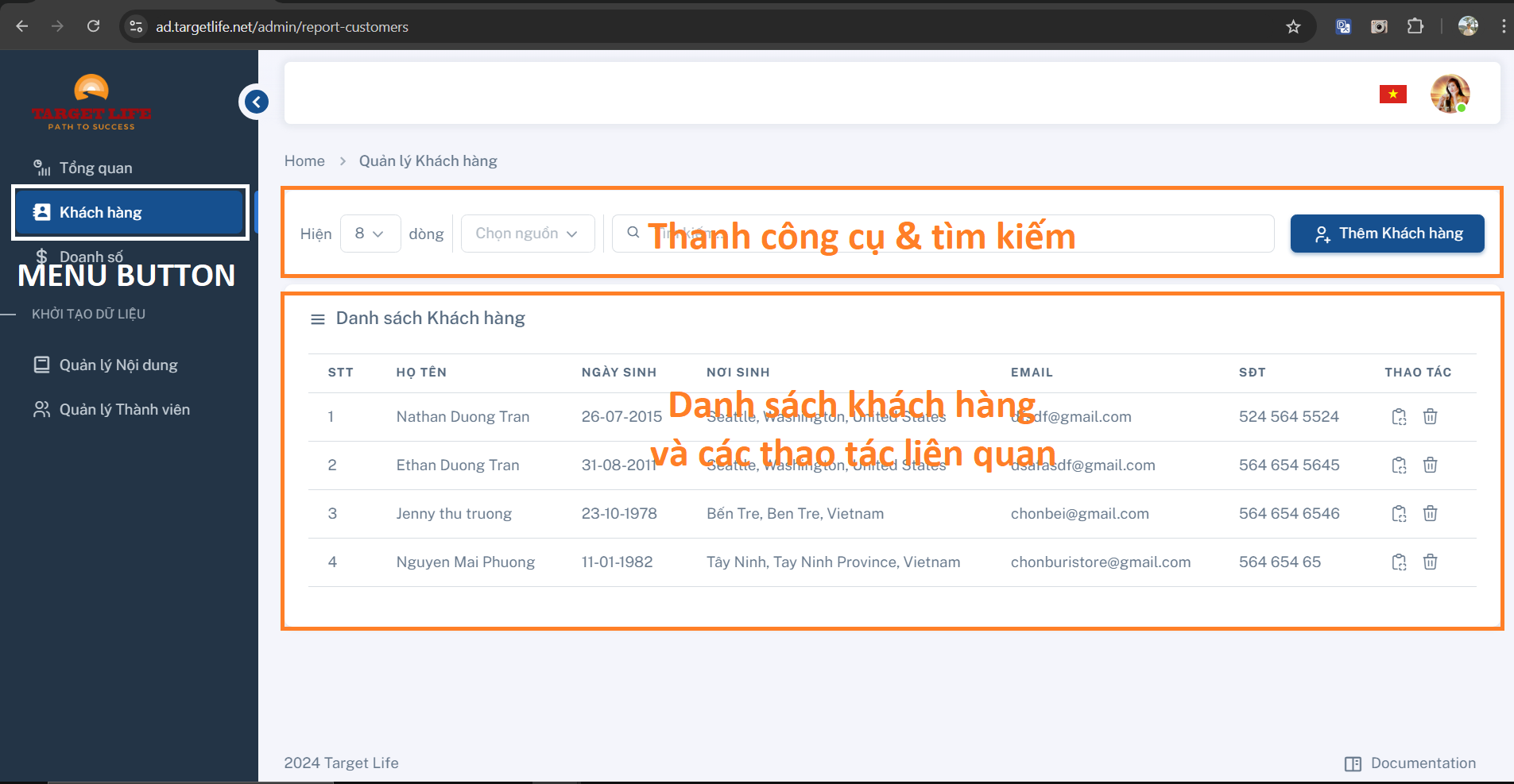
Module Quản lý đơn hàng
– Module “Quản lý đơn hàng” có thể truy cập từ nút ![]() trên thanh menu chính của Phần mềm Lifecoach. Bạn phải là Admin hệ thống hoặc Người bán sỉ mới truy cập được tính năng này. Module này cũng bao gồm 2 bộ phận:
trên thanh menu chính của Phần mềm Lifecoach. Bạn phải là Admin hệ thống hoặc Người bán sỉ mới truy cập được tính năng này. Module này cũng bao gồm 2 bộ phận:
- Thanh công cụ và tìm kiếm
- Danh sách đơn hàng và các thao tác trực tiếp liên quan tới từng đơn hàng
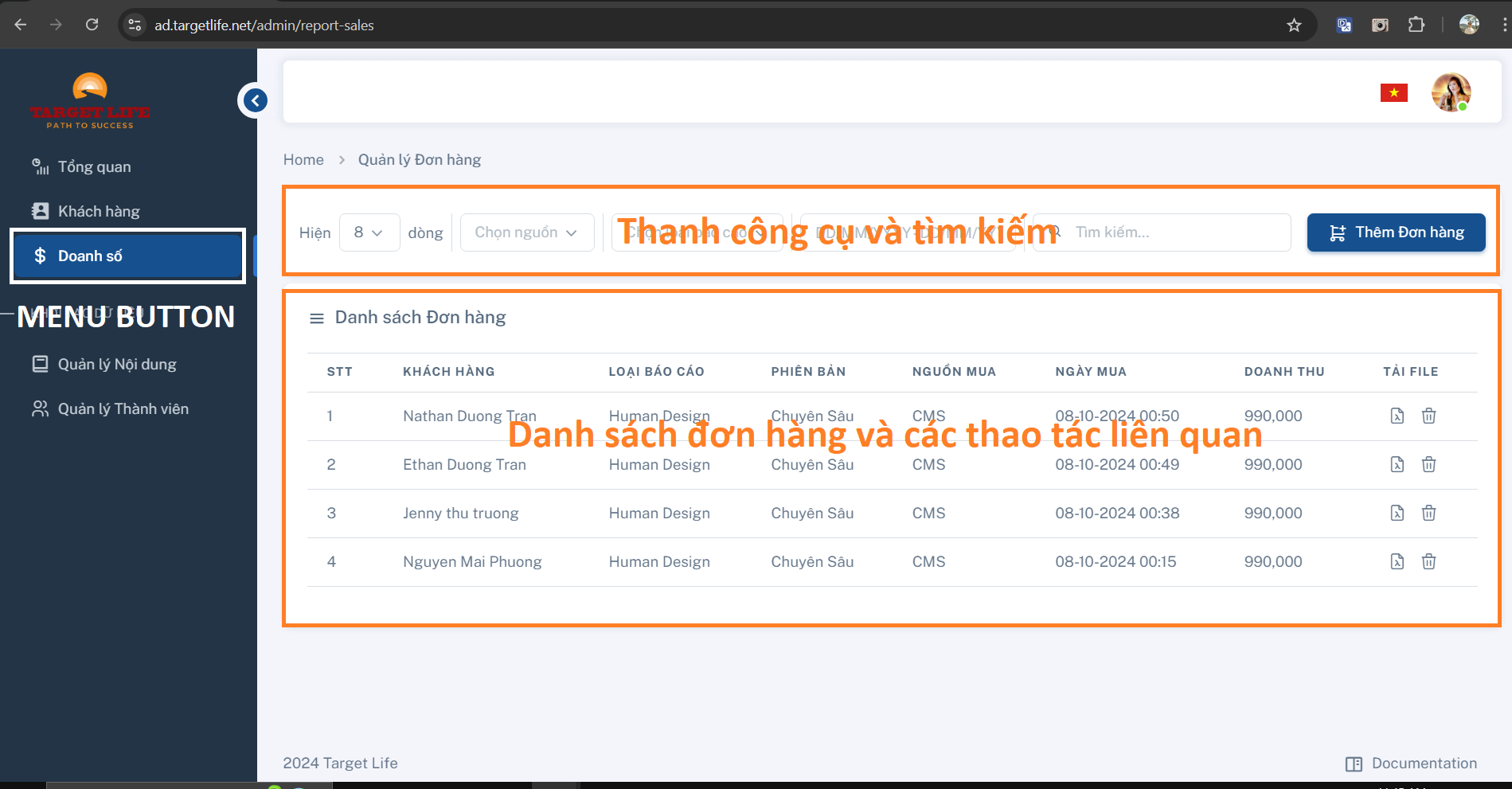
Dòng ghi chi tiết
Module Quản lý khách hàng
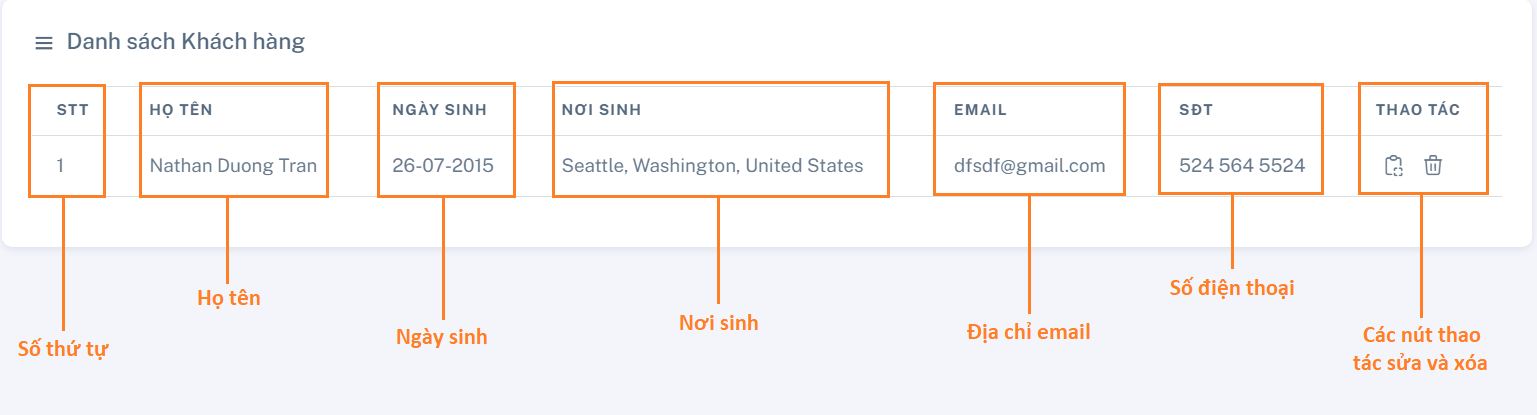
– Bảng danh sách toàn bộ khách hàng. Trong bảng danh sách này có hiển thị đầy đủ thông tin của một khách hàng bao gồm:
- Số thứ tự và Họ tên khách hàng
- Ngày sinh của khách hàng
- Nơi sinh của khách hàng
- Email đăng ký của khách hàng
- Số điện thoại khách hàng
- Và cuối cùng là thanh công cụ gồm các nút có thể thao tác đó là sửa và xóa khách hàng
Moudle Quản lý đơn hàng
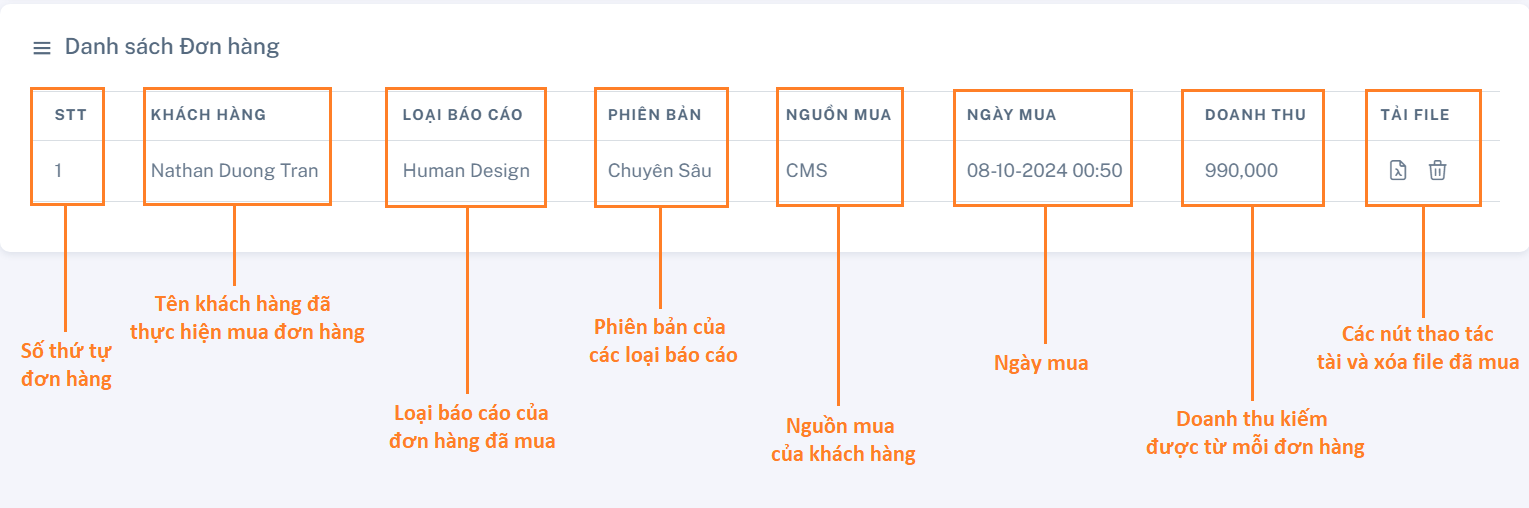
– Bảng danh sách toàn bộ đơn hàng. Trong bảng danh sách này có hiển thị đầy đủ thông tin của một đơn hàng bao gồm:
- Số thứ tự và Họ tên khách hàng của mỗi đơn hàng
- Loại báo cáo của đơn hàng đã mua (ở đây gồm có: Human Design, Thần số học và Năng lượng số)
- Phiên bản của các loại báo cáo (chuyên sâu và miễn phí)
- Nguồn của khách hàng thực hiện mua đơn hàng đến từ đâu
- Ngày thực thiện mua đơn hàng
- Doanh thu: giá thu được từ mỗi đơn hàng tương ứng đã bán ra
- Và cuối cùng là thanh công cụ gồm 2 nút chức năng “Download file PDF” (tương ứng với loại báo cáo và phiên bản của đơn hàng đã mua) và nút “Xóa đơn hàng”
Với module Quản lý khách hàng, làm thế nào để ..
Thêm một khách hàng mới
– Để thêm một khách hàng mới, ta nhấn vào nút ![]() trên thanh công cụ và tìm kiếm
trên thanh công cụ và tìm kiếm
– Hộp thoại thêm thành viên sẻ hiện ra, ta cần điền đầy đủ những thông tin bắt buộc (*)
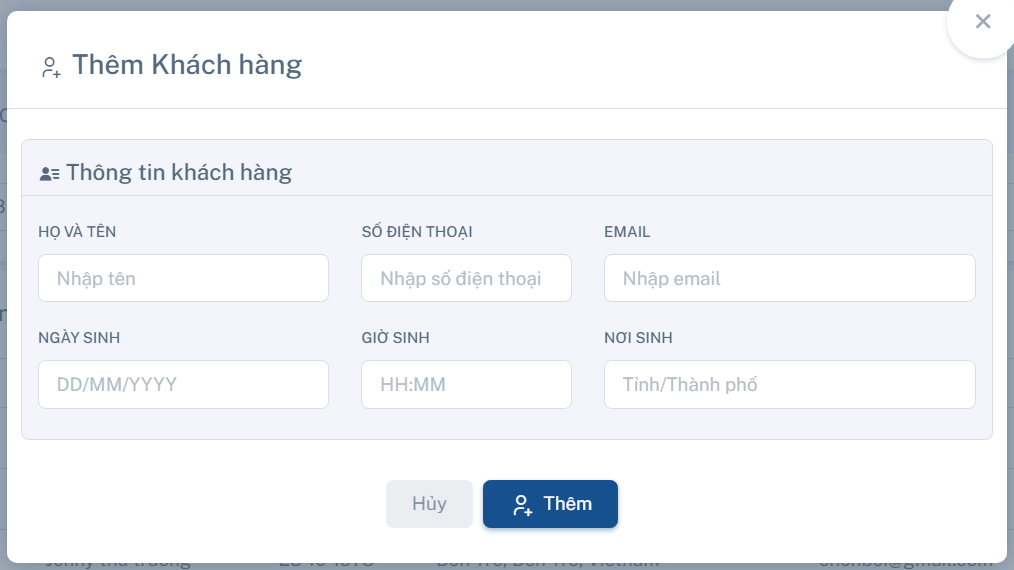
– Sau khi đã điền đầy đủ các thông tin cá nhân cần thiết thì bấm vào nút ![]() để hoàn tất việc thêm một khách hàng mới
để hoàn tất việc thêm một khách hàng mới
Sửa thông tin khách hàng
– Để sửa thông tin khách hàng ta nhấn vào nút ![]() ở thanh “Thao tác” trên dòng ghi thông tin của khách hàng đó, giao diện chính của chức năng sửa sẽ được mở lên và hiển thị đầy đủ toàn bộ thông khách hàng bao gồm: Họ và tên, Số điện thoại, Email, Ngày sinh, Giờ sinh, Nơi sinh
ở thanh “Thao tác” trên dòng ghi thông tin của khách hàng đó, giao diện chính của chức năng sửa sẽ được mở lên và hiển thị đầy đủ toàn bộ thông khách hàng bao gồm: Họ và tên, Số điện thoại, Email, Ngày sinh, Giờ sinh, Nơi sinh
– Và thông tin giao dịch của khách hàng đó gồm có: Ngày – giờ tạo, Ngày – giờ thực hiện giao dịch lần cuối, Nguồn khách hàng và báo cáo đã được mua
– Ta chỉ có thể chỉnh sửa lại ở phần “Thông tin khách hàng” phía trên
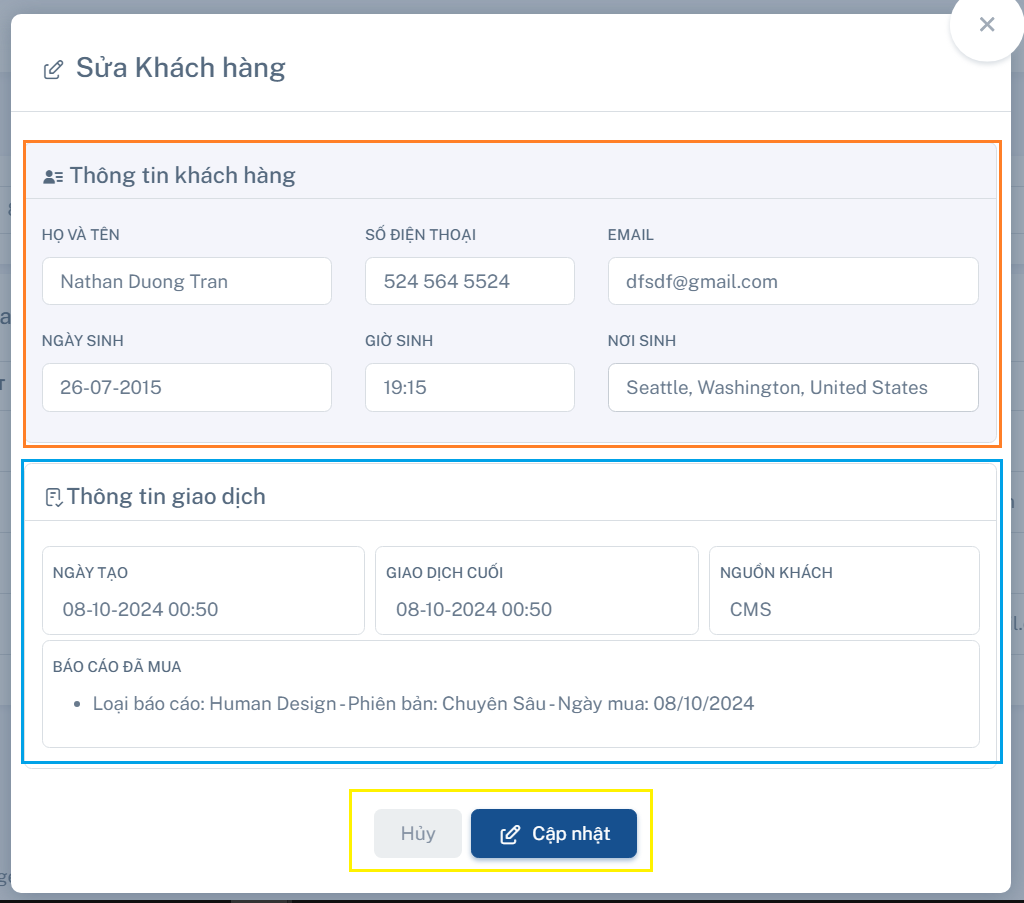
– Sau khi đã thay đổi các thông tin cần thiết hãy nhấn vào nút ![]() để hoàn tất việc thay đổi hoặc nút “Hủy” để hủy bỏ những thay đổi đó
để hoàn tất việc thay đổi hoặc nút “Hủy” để hủy bỏ những thay đổi đó
Xóa khách hàng
– Để thực hiện xóa một khách hàng, ta nhấn vào nút ![]() ở thanh thao tác trên dòng ghi thông tin của khách hàng đó
ở thanh thao tác trên dòng ghi thông tin của khách hàng đó
– Lưu ý: Hành động này không thể hoàn tác, hãy cân nhắc kỹ càng trước khi thực hiện xóa
Với module Quản lý đơn hàng, làm thế nào để …
Thêm đơn hàng mới
– Để tiến hành thêm một đơn hàng mới, ta nhấn vào nút ![]() trên thanh công cụ phía trên bảng danh sách các đơn hàng, giao diện chính của chức năng thêm sẽ được mở lên và hiển thị đầy đủ, chi tiết các thông tin khách hàng cần có cho một đơn hàng như: Họ và tên, Số điện thoạt, Email, Ngày sinh, Giờ sinh, Nơi sinh
trên thanh công cụ phía trên bảng danh sách các đơn hàng, giao diện chính của chức năng thêm sẽ được mở lên và hiển thị đầy đủ, chi tiết các thông tin khách hàng cần có cho một đơn hàng như: Họ và tên, Số điện thoạt, Email, Ngày sinh, Giờ sinh, Nơi sinh
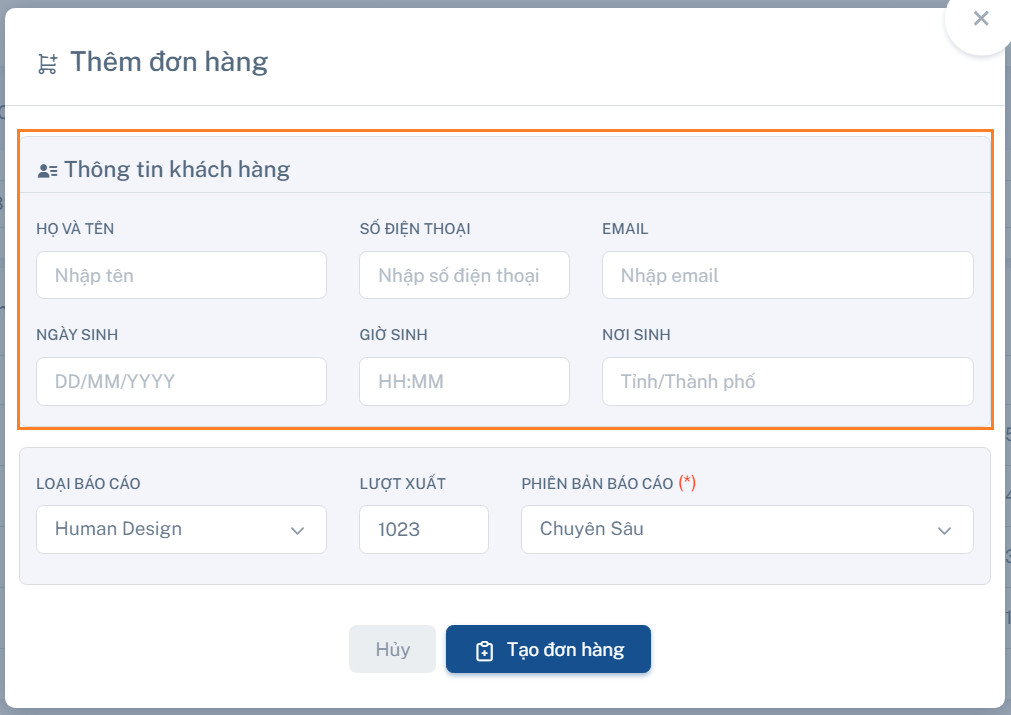
– Ở phần dưới gồm các thông tin như loại báo cáo (Human Design, Thần số học, Năng lượng số)
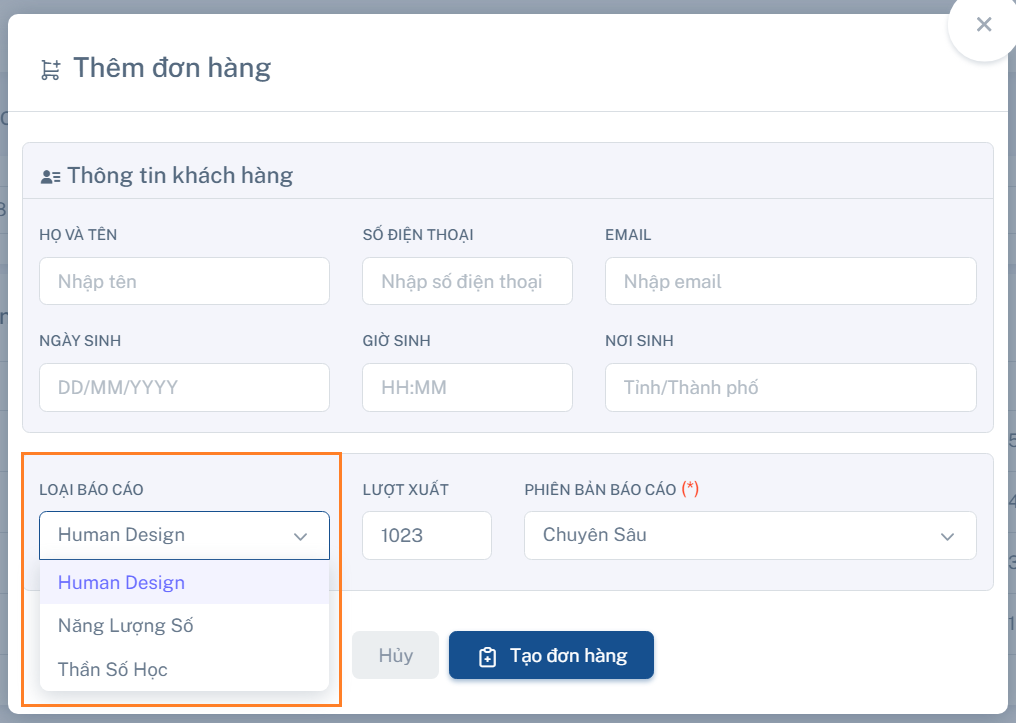
– Lượt xuất: số lượt tối đa được tải PDF đối với đơn hàng tương ứng
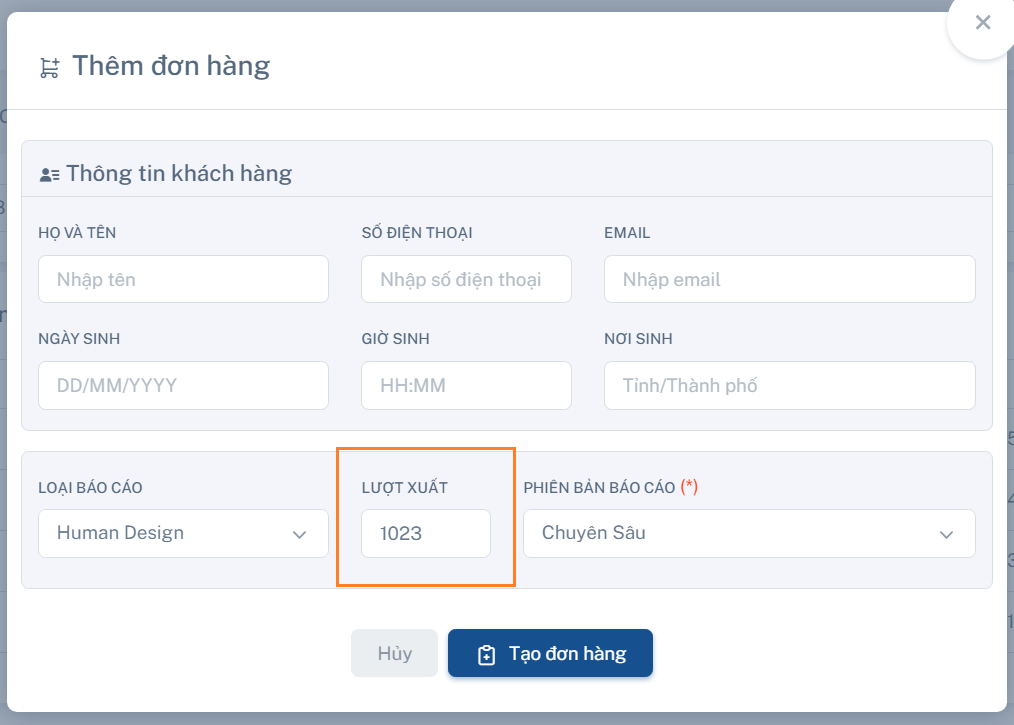
– Phiên bản báo cáo: 2 phiên bản dành cho các loại báo cáo là chuyên sâu và miễn phí
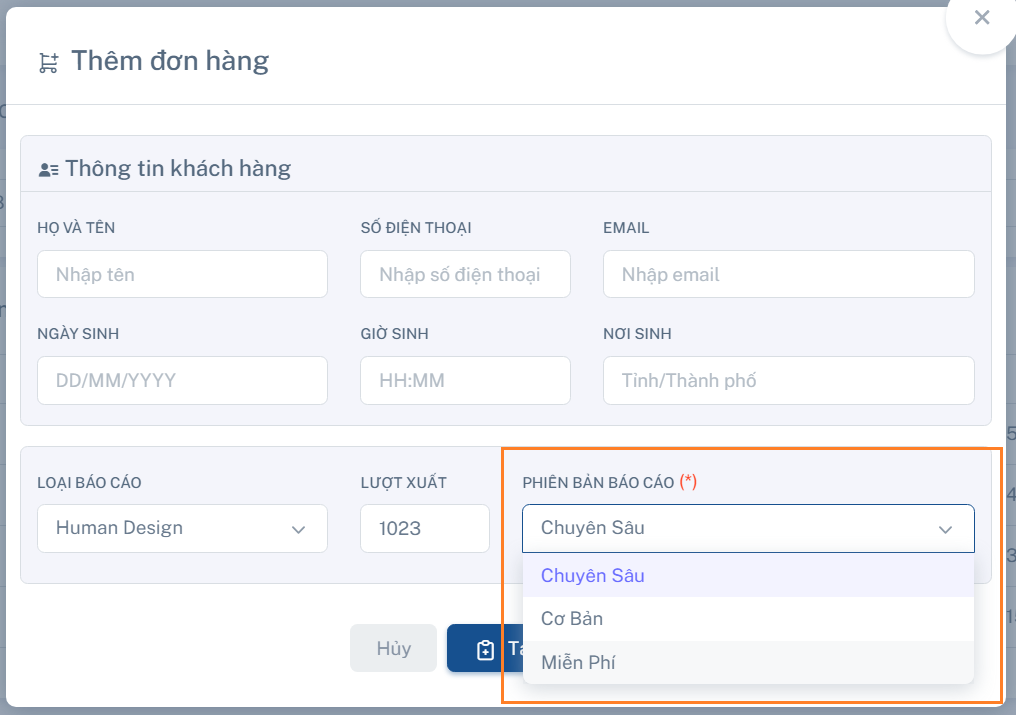
– Sau khi đã điền đầy đủ các thông tin khách hàng cũng như lựa chọn các loại, lượt xuất cho đến phiên bản báo cáo thì bấm vào nút ![]() để hoàn tất việc tạo một đơn hàng mới
để hoàn tất việc tạo một đơn hàng mới
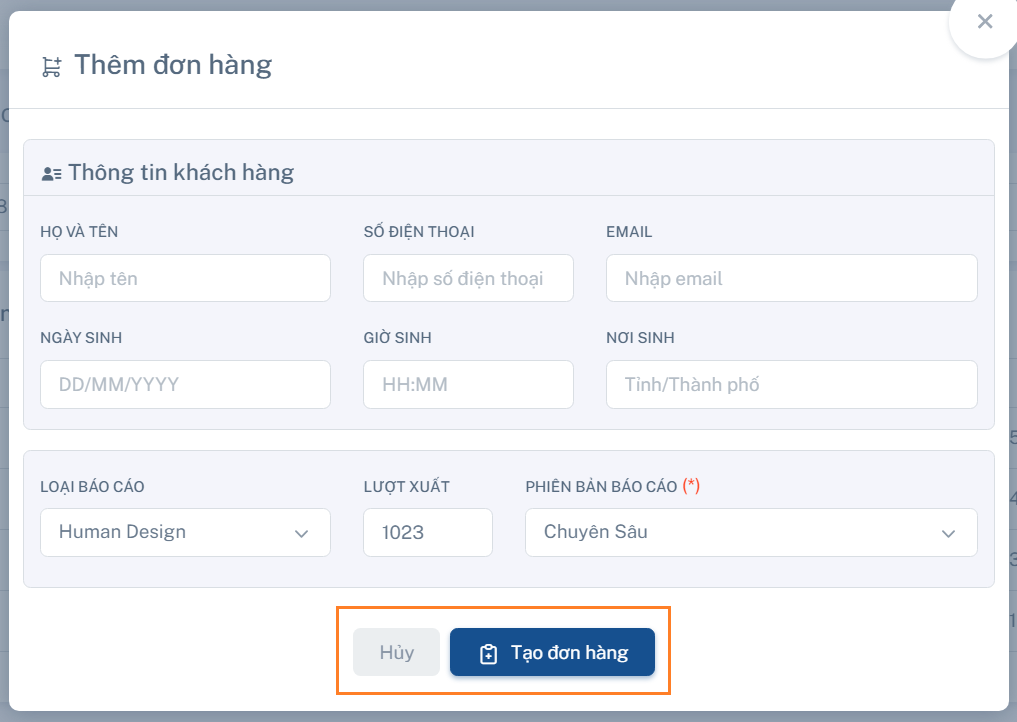
Tải file pdf đã mua
– Để tải file pdf ta nhấn vào nút ![]() “Download file PDF” thì giao diện tải file sẽ được mở lên
“Download file PDF” thì giao diện tải file sẽ được mở lên
– Bấm vào nút ![]() để tải về và xem bảng báo cáo chi tiết tương ứng với đơn hàng đã mua
để tải về và xem bảng báo cáo chi tiết tương ứng với đơn hàng đã mua
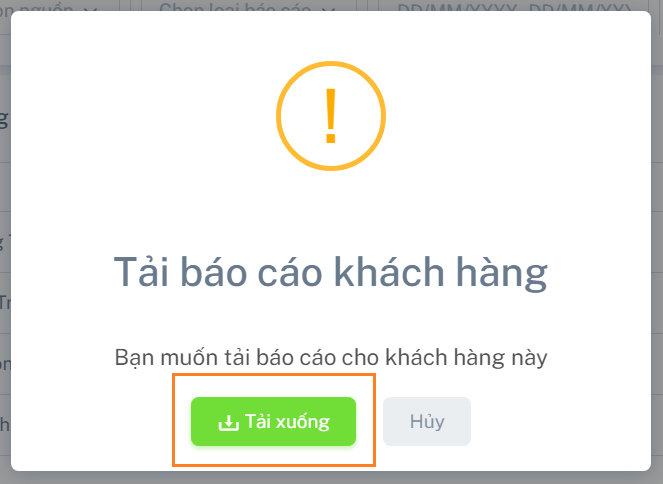
Xóa đơn hàng
– Ta có thể xóa bất kỳ đơn hàng nào có trên hệ thống, để làm việc này ta nhấn vào nút ![]() “Xóa” trên dòng ghi thông tin của đơn hàng đó
“Xóa” trên dòng ghi thông tin của đơn hàng đó
– Lưu ý: hành động này không thể hoàn tác, hãy cân nhắc thật kỹ trước khi thực hiện xóa một đơn hàng khỏi hệ thống